Blue Screen (BSOD) di Windows? Cek Penyebab & Solusinya!
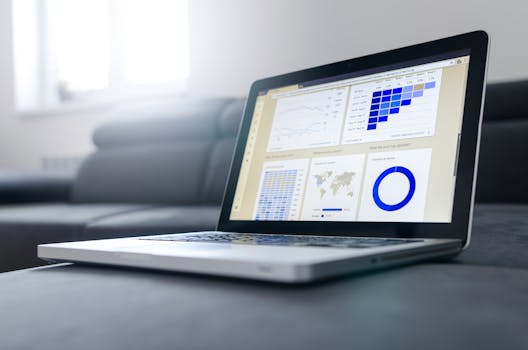
Apa Itu Blue Screen of Death (BSOD)?
Pernahkah Anda sedang asyik bekerja atau bermain game, tiba-tiba layar komputer Anda berubah menjadi biru dengan tulisan-tulisan aneh? Itulah yang disebut Blue Screen of Death, atau BSOD. BSOD adalah tampilan error yang muncul di sistem operasi Windows ketika terjadi kesalahan fatal yang menyebabkan sistem berhenti bekerja secara tiba-tiba. Kehadirannya seringkali membuat panik, karena data yang belum disimpan bisa hilang begitu saja.
BSOD bukanlah akhir dari segalanya. Meskipun menakutkan, BSOD sebenarnya memberikan informasi penting tentang apa yang salah dengan komputer Anda. Dengan memahami penyebab dan cara mengatasinya, Anda bisa menyelamatkan data dan mencegahnya terjadi lagi.
Penyebab Umum Blue Screen di Windows
BSOD bisa disebabkan oleh berbagai macam masalah, baik dari sisi hardware maupun software. Berikut adalah beberapa penyebab yang paling umum:
- Driver yang bermasalah: Driver adalah perangkat lunak yang memungkinkan sistem operasi berkomunikasi dengan perangkat keras. Driver yang sudah usang, rusak, atau tidak kompatibel seringkali menjadi penyebab utama BSOD.
- Masalah hardware: Kerusakan pada komponen hardware seperti RAM, hard disk, atau kartu grafis juga bisa menyebabkan BSOD. Overheating (panas berlebih) pada CPU atau GPU juga bisa menjadi pemicu.
- Software yang tidak kompatibel: Terkadang, software baru yang Anda instal mungkin tidak kompatibel dengan sistem operasi atau hardware Anda, sehingga menyebabkan konflik yang berujung pada BSOD.
- Virus dan malware: Infeksi virus atau malware bisa merusak file sistem yang penting dan menyebabkan ketidakstabilan sistem yang berujung pada BSOD.
- File sistem yang rusak: File sistem yang rusak akibat kesalahan penulisan data, kegagalan update, atau masalah lainnya juga bisa menyebabkan BSOD.
- Overclocking yang tidak stabil: Jika Anda melakukan overclocking pada CPU atau GPU, dan pengaturannya tidak stabil, maka sistem bisa menjadi tidak stabil dan memunculkan BSOD.
Kode Error BSOD: Petunjuk Penting
Setiap BSOD biasanya menampilkan kode error yang spesifik. Kode ini adalah petunjuk penting untuk mengidentifikasi penyebab masalah. Contoh kode error yang sering muncul antara lain:
- STOP 0x0000007B (INACCESSIBLE_BOOT_DEVICE): Biasanya berkaitan dengan masalah pada hard disk atau controller hard disk.
- STOP 0x000000A (IRQL_NOT_LESS_OR_EQUAL): Seringkali disebabkan oleh driver yang bermasalah atau hardware yang tidak kompatibel.
- STOP 0x00000050 (PAGE_FAULT_IN_NONPAGED_AREA): Bisa disebabkan oleh masalah pada RAM atau driver yang mencoba mengakses memori yang tidak valid.
- STOP 0x000000D1 (DRIVER_IRQL_NOT_LESS_OR_EQUAL): Hampir sama dengan IRQL_NOT_LESS_OR_EQUAL, menunjukkan masalah pada driver.
- STOP 0x00000116 (VIDEO_TDR_ERROR): Berkaitan dengan masalah pada kartu grafis atau driver kartu grafis.
Catat kode error yang muncul pada BSOD. Anda bisa mencari informasi lebih lanjut tentang kode error tersebut di internet untuk mendapatkan petunjuk yang lebih spesifik tentang penyebab masalah.
Cara Mengatasi Blue Screen di Windows: Solusi Langkah Demi Langkah
Mengatasi BSOD membutuhkan pendekatan sistematis. Berikut adalah beberapa langkah yang bisa Anda coba:
1. Restart Komputer Anda
Langkah pertama yang paling sederhana adalah merestart komputer Anda. Terkadang, BSOD hanya terjadi sekali dan tidak akan muncul lagi setelah di-restart. Ini bisa terjadi jika masalahnya hanya bersifat sementara.
2. Periksa Perangkat Keras yang Baru Ditambahkan
Jika BSOD mulai muncul setelah Anda menambahkan perangkat keras baru (misalnya, RAM, hard disk, atau kartu grafis), coba lepaskan perangkat keras tersebut dan lihat apakah BSOD masih muncul. Jika BSOD hilang setelah perangkat keras dilepas, maka kemungkinan besar perangkat keras tersebut yang menjadi penyebab masalah.
3. Update atau Rollback Driver
Driver yang bermasalah adalah penyebab umum BSOD. Coba update driver untuk perangkat keras Anda, terutama kartu grafis, chipset motherboard, dan perangkat jaringan. Anda bisa mengunduh driver terbaru dari situs web produsen perangkat keras tersebut.
Jika BSOD mulai muncul setelah Anda mengupdate driver, coba rollback driver ke versi sebelumnya. Caranya:
- Buka Device Manager (ketik "device manager" di kotak pencarian Windows).
- Cari perangkat keras yang ingin Anda rollback drivernya.
- Klik kanan pada perangkat keras tersebut dan pilih "Properties".
- Buka tab "Driver".
- Klik tombol "Roll Back Driver" (jika tombol ini aktif).
4. Jalankan Windows Memory Diagnostic
Windows memiliki alat bawaan untuk mendiagnosis masalah pada RAM. Untuk menjalankannya:
- Ketik "memory diagnostic" di kotak pencarian Windows.
- Pilih "Windows Memory Diagnostic".
- Pilih "Restart now and check for problems (recommended)".
Komputer Anda akan restart dan melakukan pengujian RAM. Setelah pengujian selesai, komputer akan restart kembali dan menampilkan hasilnya.
5. Periksa Hard Disk Anda
Kerusakan pada hard disk juga bisa menyebabkan BSOD. Anda bisa menggunakan alat CHKDSK untuk memeriksa dan memperbaiki kesalahan pada hard disk. Caranya:
- Buka Command Prompt sebagai administrator (ketik "cmd" di kotak pencarian Windows, klik kanan pada "Command Prompt" dan pilih "Run as administrator").
- Ketik perintah "chkdsk /f /r C:" (ganti "C:" dengan drive tempat Windows diinstal jika perlu).
- Tekan Enter.
- Anda akan diminta untuk menjadwalkan pemeriksaan hard disk saat restart. Ketik "Y" dan tekan Enter.
- Restart komputer Anda.
6. Scan dengan Antivirus
Pastikan komputer Anda bersih dari virus dan malware. Lakukan scan menyeluruh dengan antivirus terbaru.
7. System Restore
Jika Anda baru saja melakukan perubahan pada sistem (misalnya, menginstal software baru atau mengubah pengaturan sistem), Anda bisa mencoba menggunakan System Restore untuk mengembalikan sistem ke titik sebelum perubahan tersebut dilakukan. Caranya:
- Ketik "system restore" di kotak pencarian Windows.
- Pilih "Create a restore point".
- Klik tombol "System Restore".
- Ikuti petunjuk di layar untuk memilih titik restore dan mengembalikan sistem.
8. Reset Windows
Jika semua cara di atas tidak berhasil, Anda bisa mencoba mereset Windows. Opsi ini akan menginstal ulang Windows dan menghapus semua aplikasi dan pengaturan Anda. Anda memiliki pilihan untuk menyimpan file pribadi Anda atau menghapusnya juga. Pastikan untuk membackup data penting sebelum melakukan reset.
- Buka Settings (tekan tombol Windows + I).
- Pilih "Update & Security".
- Pilih "Recovery".
- Di bawah "Reset this PC", klik tombol "Get started".
- Ikuti petunjuk di layar.
9. Instal Ulang Windows (Clean Install)
Sebagai upaya terakhir, jika reset Windows tidak berhasil, Anda mungkin perlu melakukan instalasi ulang Windows (clean install). Opsi ini akan menghapus semua data di hard disk Anda dan menginstal Windows dari awal. Ini adalah solusi paling drastis, tetapi seringkali efektif untuk mengatasi masalah BSOD yang disebabkan oleh kerusakan sistem yang parah. Pastikan Anda memiliki media instalasi Windows (USB drive atau DVD) dan lisensi Windows sebelum melakukan instalasi ulang.
Tips Mencegah Blue Screen di Windows
Mencegah lebih baik daripada mengobati. Berikut adalah beberapa tips untuk mencegah BSOD di Windows:
- Jaga driver Anda tetap terbaru: Selalu update driver untuk perangkat keras Anda ke versi terbaru.
- Instal software dari sumber yang terpercaya: Hindari menginstal software dari sumber yang tidak jelas atau mencurigakan.
- Jalankan antivirus secara teratur: Lakukan scan antivirus secara teratur untuk mencegah infeksi virus dan malware.
- Periksa suhu komputer Anda: Pastikan CPU dan GPU Anda tidak overheating. Bersihkan debu secara teratur dan pertimbangkan untuk menggunakan cooler yang lebih baik jika diperlukan.
- Hindari overclocking yang berlebihan: Jika Anda melakukan overclocking, pastikan pengaturan Anda stabil. Jangan memaksakan hardware Anda melebihi batas kemampuannya.
- Backup data Anda secara teratur: Lakukan backup data Anda secara teratur untuk mencegah kehilangan data jika terjadi BSOD atau masalah lainnya.
- Pastikan hardware kompatibel: Sebelum membeli hardware baru, pastikan kompatibel dengan sistem operasi dan komponen lainnya.
- Pantau kesehatan hard drive: Gunakan alat S.M.A.R.T. untuk memantau kondisi hard drive dan mendeteksi potensi masalah sejak dini.
Contoh nyata: Seorang teman saya sering mengalami BSOD setelah menginstal game baru. Setelah diperiksa, ternyata driver kartu grafisnya sudah usang dan tidak kompatibel dengan game tersebut. Setelah mengupdate driver ke versi terbaru, BSOD pun hilang.
Insight tambahan: Perhatikan pola kemunculan BSOD. Apakah BSOD sering muncul saat Anda melakukan aktivitas tertentu (misalnya, bermain game, menonton video, atau menjalankan program tertentu)? Informasi ini bisa membantu Anda mengidentifikasi penyebab masalah.
Blue Screen of Death (BSOD) memang bisa membuat frustrasi, tetapi dengan pemahaman yang tepat dan langkah-langkah troubleshooting yang sistematis, Anda bisa mengatasi masalah ini. Ingatlah untuk selalu mencatat kode error yang muncul pada BSOD, periksa hardware dan driver Anda, dan lakukan backup data secara teratur. Dengan mengikuti tips-tips di atas, Anda bisa mencegah BSOD di masa mendatang dan menjaga sistem Windows Anda tetap stabil. Jika semua upaya gagal, jangan ragu untuk meminta bantuan dari teknisi komputer profesional.
Posting Komentar untuk "Blue Screen (BSOD) di Windows? Cek Penyebab & Solusinya!"
Posting Komentar
Berikan komentar anda